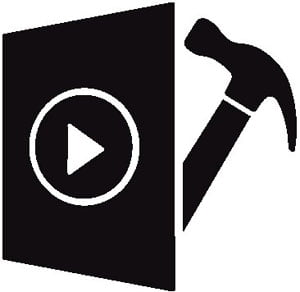Los problemen met “Kan niet verwijderen” of “Toegang geweigerd” eenvoudig op.
- Nieuwste versie: 1.3.0
- Finale uitgebracht: 8/8/2022
- Uitgever: IObit
- Setup File: unlocker-setup.exe
- File Size: 2.14 MB
- Language: English, Arabic, Español, Czech, French, Deutsch Hungarian, Nederlands, Polish, Русский, 简体中文, 繁體中文, Dansk, Suomi, Italiano, 日本語, Svenska, Türkçe
- Besturingssystemen: Windows 11, Windows 10, Windows 8, Windows 7
- Systeemtype: 32-bits en 64-bits
- Categorie: Nutsbedrijven
- Geüpload: Uitgever
Over IObit Unlocker
Unlocker is een van de meest complexe ontgrendelingshulpprogramma's. Het kan handvatten sluiten en processen beëindigen zonder de vergrendelde bestanden opnieuw op te starten, te verwijderen, te hernoemen of te verplaatsen. Het heeft ook een paar andere trucs die andere soortgelijke programma's missen.
Een veel voorkomende Windows-fout is: “Kan het bestand niet verwijderen: het wordt gebruikt door een andere persoon of een ander programma. Sluit alle programma's die mogelijk het bestand gebruiken en probeer het opnieuw”. Dit dialoogvenster kan erg irritant zijn, omdat u weet dat u niets verkeerd doet. De fout verschijnt omdat dat bestand momenteel "vergrendeld" is, wat betekent dat een programma/proces het bestand gebruikt.
Veel programma's zullen je met dit probleem helpen, maar het beste is naar mijn mening de IObit Unlocker voor Windows.
Voordelen
- Easy Interface: Deze applicatie is klein, snel en efficiënt. Het heeft een uiterst eenvoudig te gebruiken interface.
- Gratis: Unlocker is een gratis applicatie ontworpen voor alle Windows-platforms.
- schoon: Ja! IObit Unlocker is veilig. Dit is absoluut schone software die geen adware, spyware of virussen bevat.
- Geforceerde modus: Ik heb deze tool geprobeerd in de geforceerde modus, die prima werkt. De functie beëindigt alle gerelateerde processen. Als het ontgrendelen in de normale modus mislukt, kunt u de geforceerde modus proberen.
- Drugs en drop: Het heeft een drugs- en dropfaciliteit. Deze functie maakt uw werk eenvoudiger. Dat is interessant.
- Weinig middelen: Het installatieprogramma is minder dan 3 MB groot. Het is erg zuinig met systeembronnen. Neemt na installatie slechts ongeveer 5 MB in beslag.
- Meerdere talen: Normaal gesproken toont deze tool een interface in de Engelse taal. In dit geval kunt u de taal wijzigen. Klik rechtsboven op 'Meer'. Plaats de muis op 'Taal'. Selecteer de voorkeurstaal. Je kunt de tool in zeventien talen gebruiken.
Wees zeker:
- Zorg er eerst voor dat u geen systeembestanden of mappen in de system32-directory verwijdert. Dit proces kan systeemfouten veroorzaken.
- Controleer of de schijf niet vol of beveiligd is tegen schrijven en of het bestand momenteel niet wordt gebruikt.
Doe voorzichtig:
Op het moment dat je een object ontgrendelt, moet je goed kijken naar de naam van het proces dat het object bestuurt. Anders loopt u het risico belangrijke Windows-processen te stoppen. Dit proces kan een Windows-besturingssysteem zijn.
Los dergelijke problemen op
- Bestand kan niet worden verwijderd omdat het door een toepassing wordt gebruikt
- Toegang is geweigerd
- Zorg ervoor dat de schijf niet vol of alleen-lezen is
- Schending van delen
- Bestand wordt gebruikt met een applicatie of gebruiker
Hoe te gebruiken?
Eenvoudige methode:
- Voer het hulpprogramma uit.
- Klik eenvoudig op de knop 'Toevoegen' om bestanden/mappen toe te voegen om te ontgrendelen. U kunt hier ook bestanden/mappen slepen en neerzetten.
- Klik op “Ontgrendelen” of een andere functionaliteit die u nodig heeft.
Geavanceerde methode
- De applicatie is geïntegreerd in Windows Verkenner. Het enige wat u dus hoeft te doen is met de rechtermuisknop op het bestand te klikken dat u wilt verwijderen en op “IObit Unlocker” te klikken.
- Als uw gewenste bestanden/mappen door een ander programma worden gebruikt, ziet u de processen die het betreffende bestand vergrendelen, inclusief hun PID's (Process Identifier).
- Klik gewoon op "Ontgrendelen" en je bent klaar!
In dit geval kunt u de volgende taken uitvoeren.
- Ontgrendelen en verwijderen
- Ontgrendelen en hernoemen
- Ontgrendelen en verplaatsen
- Ontgrendel en kopieer
Vonnis
Kent u het probleem waarbij u een bestand wilt verwijderen, maar u de foutmelding krijgt dat het bestand is vergrendeld? Dan is dit programma ideaal voor jou. Het programma installeert zichzelf in het contextmenu, zodat u er op elk moment toegang toe heeft!